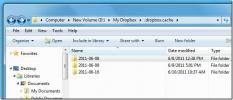देखें कि कौन से ऐप्स आपके विंडोज 10 में वेब कैमरा तक पहुंच रखते हैं
Microsoft ने वास्तव में सुधार किया है कि यह उपयोगकर्ताओं को सेटिंग्स कैसे प्रस्तुत करता है और यदि आप विभिन्न पूर्वावलोकन का उपयोग कर रहे हैं, तो यह बनता है यह पिछले साल जारी किया गया है आपने देखा होगा कि कंपनी सरल बनाने के लिए एक केंद्रित प्रयास कर रही है बातें। आपके पास सेटिंग ऐप है जहां आप सबसे अधिक फीचर सेटिंग्स पा सकते हैं जो एक औसत उपयोगकर्ता की आवश्यकता हो सकती है, लेकिन नियंत्रण कक्ष अभी भी जीवित है और किसी को भी गहरी खुदाई करने के लिए अच्छी तरह से देख रहा है। विंडोज 10 में, एक ऐप को आपके कैमरा (या) तक पहुंचने से पहले आपकी स्पष्ट अनुमति की आवश्यकता होती है माइक्रोफ़ोन) और नई सेटिंग्स ऐप यह प्रबंधित करने के लिए एक बहुत ही सरल तरीका प्रदान करता है कि किन ऐप्स तक पहुंच है कैमरा। आप आसानी से सूची को संपादित कर सकते हैं और कुछ क्लिकों के साथ ऐप के लिए अनुमतियां रद्द कर सकते हैं। ऐसे।
सेटिंग्स ऐप खोलें और सेटिंग्स के गोपनीयता समूह पर जाएं। कैमरा टैब पर क्लिक करें और उन ऐप्स की सूची की प्रतीक्षा करें जो वर्तमान में आपके कैमरे का उपयोग कर रहे हैं। आप हर एक के लिए स्विच को ’ऑफ’ या आप कर सकते हैं के बगल में अलग-अलग ऐप के लिए कैमरा एक्सेस को बंद कर सकते हैं किसी भी और सभी ऐप्स को use लेट्स ऐप्स को मेरे कैमरे के स्विच का उपयोग करने से रोककर कैमरा एक्सेस करने से रोकें बहुत ऊपर।
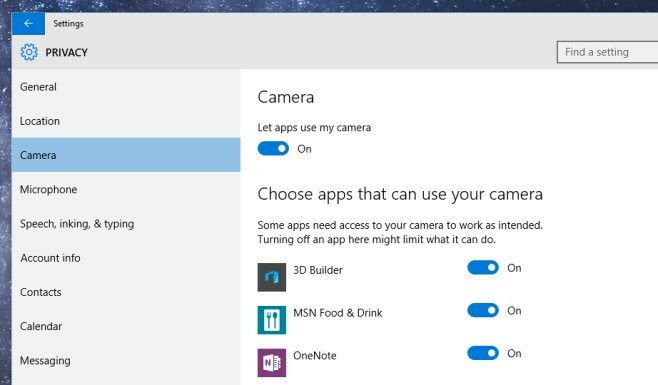
इसी तरह, आप उन ऐप्स के लिए भी ऐसा कर सकते हैं जो आपके स्थान का उपयोग करते हैं या सेटिंग के इसी समूह में स्थान और माइक्रोफ़ोन टैब से आपके माइक्रोफ़ोन तक पहुँच प्राप्त करते हैं।
सेटिंग्स निश्चित रूप से प्रबंधन और उपयोग करने के लिए आसान हैं। विंडोज 7 के साथ यह मामला नहीं था जहां तक कैमरा का संबंध था और यह समीक्षा करने का सबसे आसान तरीका था कि कौन से ऐप आपके कैमरे तक पहुंच रखते हैं, तीसरे पक्ष के ऐप्स का उपयोग शामिल नहीं है।
खोज
हाल के पोस्ट
एक छवि में संपादन के संकेतों की जांच कैसे करें
कोई आपको एक एलियन की छवि भेजता है और कहता है कि यह एक मूल शॉट है। आ...
HashMyFiles: HTML, XML, TXT के रूप में हैशिंग और सेव रिजल्टिंग लिस्ट की गणना करें
इंटरनेट ने फाइल शेयरिंग को दस गुना आसान बना दिया है। हम इंटरनेट पर ...
खाली ड्रॉपबॉक्स कैश (छिपी हुई फ़ाइलें) खाली डिस्क स्थान पर कैसे करें
कौन जानता था कि ड्रॉपबॉक्स में एक छिपी हुई कैश फ़ोल्डर है जो हटाए ग...